Изменение циферблата на Apple Watch — Служба поддержки Apple (RU)
На циферблате часов можно выбирать различные варианты дизайна, настраивать цвета и добавлять расширения. Можно даже перевести время вперед.
Переключение между циферблатами на Apple Watch
- На циферблате смахните влево или вправо от края до края.
- Перестаньте смахивать, когда дойдете до нужного циферблата.
Узнайте все о циферблатах Apple Watch и их возможностях.
Некоторые циферблаты доступны не во всех странах и регионах.
Настройка циферблата на Apple Watch
- Нажмите колесико Digital Crown, чтобы перейти к циферблату.
- Нажмите на дисплей и удерживайте нажатие.
- Смахните влево или вправо, чтобы выбрать циферблат, затем нажмите «Изменить».
- Смахните влево или вправо, чтобы выбрать элемент затем поверните Digital Crown, чтобы изменить его. Например, можно изменить цвет второй стрелки или выбрать другие отметки на циферблате.
- Смахните до конца влево, чтобы изменить расширения, которые можно использовать для проверки погоды, вашей активности или информации из других установленных приложений. Нажмите расширение, чтобы выбрать его, затем поверните Digital Crown, чтобы внести изменения.
- По завершении нажмите колесико Digital Crown, чтобы сохранить изменения.

- Нажмите циферблат, чтобы задать его в качестве текущего.
Можно также сменить циферблат с помощью iPhone. Откройте приложение Watch и перейдите на вкладку «Циферблаты».
Создание версии циферблата
- Нажмите колесико Digital Crown, чтобы перейти к циферблату.
- Нажмите на дисплей и удерживайте нажатие, смахните до конца вправо, а затем нажмите кнопку добавления .
- Поверните колесико Digital Crown, затем нажатием выберите нужный циферблат. При этом только что созданный циферблат выбирается в качестве текущего.
- Чтобы настроить циферблат, повторно нажмите на дисплей и удерживайте нажатие, а затем нажмите «Изменить».

Удаление циферблата с Apple Watch
- Перейдите к текущему циферблату, а затем нажмите на дисплей и удерживайте нажатие.
- Смахните влево или вправо до циферблата, который требуется удалить.
- Смахните вверх и нажмите «Удалить».
Если требуется, позже можно будет создать циферблат повторно.
Изменение времени на Apple Watch
- Откройте на часах приложение «Настройки» и выберите «Часы».
- Нажмите «+0 мин».

- Поверните Digital Crown и выберите, насколько вперед следует перевести часы.
- Нажмите «Отмена» или «Выбор».
Время, отображаемое на циферблате, можно переводить только вперед. Все будильники, уведомления, мировые и другие часы работают в соответствии с фактическим временем.
Скрытие экрана «Исполняется» на Apple Watch
При воспроизведении музыки автоматически открывается экран «Исполняется». Чтобы изменить эту настройку, выполните следующие действия.
- Откройте на часах приложение «Настройки».
- Нажмите «Основные» > «Активация экрана».
- Отключите функцию «Автозапуск ПО с аудио».
Дополнительная информация
Дата публикации:
Как создать собственный циферблат для Xiaomi Mi Band 6 — Mobile-review.com — Все о мобильной технике и технологиях
Всем привет!
От всего сердца поздравляю всех с Днем России! 12 июня в 1992 году наша великая страна стала официально независимой во внешней и внутренней политике от кого бы то ни было! С той поры так гордо и независимо она и развивается, а весь мир и мы, её жители, смотрим (кто со стороны, кто изнутри) на это полностью ни от кого не зависимое движение и диву даёмся.
В России компания Xiaomi начала продажу своего суперуспешного браслета Xiaomi Mi Band 6, главная изюминка которого — это громадный 1.54-дюймовый AMOLED-экран с возможностью установки любых обоев. В предыдущих поколениях фитнес-браслетов Mi Band экранчики были маленькими и скучными, так что вопрос обоев в целом не стоял. Пользователи выбирали один встроенных вариантов и не задумывались. Но MI Band 6 обладает экраном с хорошим разрешением и высокой плотностью точек, на котором любое изображение смотрится хорошо. Соответственно, всё больше пользователей хотят установить обои на свой вкус, на которых будут конкретные индикаторы. Кому-то достаточно только времени, кто-то ещё хочет видеть даты, а некоторым подавай и количество шагов, и пройденное расстояние, и пульс, и индекс активности, и показания датчика кислорода в крови, и сожженные калории, и много чего другого. И чтобы все эти показатели были в нужном порядке и на определенном фоне.
Но MI Band 6 обладает экраном с хорошим разрешением и высокой плотностью точек, на котором любое изображение смотрится хорошо. Соответственно, всё больше пользователей хотят установить обои на свой вкус, на которых будут конкретные индикаторы. Кому-то достаточно только времени, кто-то ещё хочет видеть даты, а некоторым подавай и количество шагов, и пройденное расстояние, и пульс, и индекс активности, и показания датчика кислорода в крови, и сожженные калории, и много чего другого. И чтобы все эти показатели были в нужном порядке и на определенном фоне.
В этом материале мы рассмотрим три варианта создания кастомных циферблатов для Mi Band 6.
Вариант #1: довольствуйся тем, что есть!
Этот вариант подойдет тем, кто не хочет заморачиваться от слова «совсем». Вам понадобится только официальное приложение Mi Fit.
Ну а дальше идем в магазин и выбираем из готовых вариантов!
Если ничего не нравится, то есть и возможность точечной настройки. В приложении на выбор прилагается 5 шаблонов. Индикаторы датчиков и времени вы изменить не сможете. По сути, пользователь может выбрать только один из готовых наборов и собственные обои.
В приложении на выбор прилагается 5 шаблонов. Индикаторы датчиков и времени вы изменить не сможете. По сути, пользователь может выбрать только один из готовых наборов и собственные обои.
Для обоев надо найти подходящую картинку. Из-за высокой плотности пикселей выбирайте качественные картинки. С помощью встроенного редактора можно подрезать, увеличить или уменьшить картинку. Скорее всего, целиком она не поместится, так что выбираете только часть. Впрочем, всегда есть вариант открыть Photoshop или встроенный редактор фотографий в Windows или macOS и создать свою картинку разрешением 486 на 152 пикселя (точки). После чего синхронизируем полученный продукт с браслетом и радуемся жизни.
Данный вариант подкупает простотой. Но плох тем, что нельзя выбрать шрифт, размер, положение индикаторов. При этом стоит выбирать контрастные картинки, так как иначе шрифты на них будут плохо читаться.
Вариант #2: приложения
В магазине приложений Android и iOS существует множество программ с готовыми циферблатами. Я установил себе парочку.
Я установил себе парочку.
Они перекликаются между собой готовыми вариантами. Циферблатов много, они разные. Стоит лишь обратить внимание на указание языка. Некоторые циферблаты мультиязычные, а некоторые заточены под конкретный язык. Например, если скачать французский вариант, то дни недели у вас будут подписаны на французском, даже если остальной браслет на английском. Будьте бдительны!
Но что, если ничего не нравится? Или, наоборот, какой-то вариант понравился, но там не хватает какого-то индикатора? В таком случае идем на сайт GitHub (который, кстати, принадлежит компании Microsoft) и качаем Mi Band WatchFace Editor GUI. Приготовьтесь к тому, что ваш компьютер будет ругаться на вирусы, коих он насчитал целых 3 штуки. К слову, скачать приложение можно и на форуме 4PDA, где его автор отвечает на сообщения в тематической ветке форума. Автор уверяет, что вирусов нет, и приводит там свои объяснения. Жалоб в ветке нет, но я как обладатель Windows 10 Pro воспользовался прекрасной возможностью, данной мне Microsoft, и для подобного рода дел запустил встроенную в Windows виртуальную машину.
В целом, программа простая и интуитивная. Однако создать собственный циферблат – это дело непростое. По сути, циферблат состоит из множества PNG картинок. То есть для каждой цифры, буквы, значка и обозначения нужна картинка в формате PNG с прозрачным фоном. Честно говоря, дело это муторное. Соответственно, я предлагаю более простое, но не совсем этичное решение.
Можно зайти на сайт amazfitwatchfaces.com, на котором есть множество циферблатов для самых разных моделей часов (не только Xiaomi, но и Huawei, и Amazfit). С сайта скачиваем те циферблаты, элементы которых вам нравятся. Например, вот здесь понравились обои, но не нравятся шрифты цифр, так что можно выбрать циферблат, где нравятся шрифты.
Другой вариант – это скачать файлы циферблатов прямо из приложений для смартфонов. Там есть кнопка дискеты. После показа рекламы приложение сохраняет файл .bin в папку «Загрузки».
Дальше дело за малым. Открываем скачанные файлы в программе, после чего рядом в папке циферблата появится ещё одна папка, где будут находиться картинки всех элементов циферблата.
В целом, интернет велик и многообразен. По запросу Google выдаёт десятки сайтов, где можно скачать готовые шрифты. После чего используем Photoshop, чтобы создать файлы PNG с набором нужных символов: цифры от 0 до 9 и буквы для дней недели.
Соответственно, занимаемся комбинированием и подкрашиванием нужных нам элементов. Для этих задач понадобится, кстати, именно фоторедактор. Paint не подойдет, так как не позволяет сохранить прозрачный фон. Впрочем, если фон планируется чёрный, то можно и в Paint работать.
Для этих задач понадобится, кстати, именно фоторедактор. Paint не подойдет, так как не позволяет сохранить прозрачный фон. Впрочем, если фон планируется чёрный, то можно и в Paint работать.
Создавая циферблат, следует помнить, что результат не должен превышать 1.5 МБ. Впрочем, учитывая, что разрешение картинок не будет превышать 486 на 152 пикселя, с этим проблем быть не должно. Для смены разрешения, опять же, поможет или фоторедактор, или онлайн-фоторедактор, которых сейчас великое множество в сети.
Одна из классных особенностей Mi Band 6 – это возможность создания анимированных циферблатов. В этом указанная выше программа тоже поможет. Если у вас талант, то можете нарисовать картинки самостоятельно. Но проще найти какую-то гифку в сети, после чего в программе разбить её на отдельные картинки – кнопка «Конвертировать GIF в PNG». Помните про итоговый размер циферблата. Вам, скорее всего, понадобится ужать все картинки до нужного разрешения и, возможно, вырезать несколько картинок. Так что совет: выбирайте короткие анимации.
Если у вас талант, то можете нарисовать картинки самостоятельно. Но проще найти какую-то гифку в сети, после чего в программе разбить её на отдельные картинки – кнопка «Конвертировать GIF в PNG». Помните про итоговый размер циферблата. Вам, скорее всего, понадобится ужать все картинки до нужного разрешения и, возможно, вырезать несколько картинок. Так что совет: выбирайте короткие анимации.
В программе настройки анимации находятся во вкладке «Other». Тут можно выбрать скорость и положение картинки. К слову, все положения в пространстве регулируются просто. Две шкалы – по горизонтали и по вертикали. Иногда можно и просто мышкой перетянуть.
Готовый циферблат нужно сохранить, после чего скопировать на телефон. Я сохранил в облако, а оттуда уже на смартфон. После этого придется воспользоваться приложением с готовыми циферблатами Mi Band 6. Там есть опция «Добавить свой циферблат». К слову, важное уточнение. При сохранении вашего циферблата появится не только файл .bin, но и гиф-версия циферблата. Её тоже нужно закинуть на смартфон. Ну а из приложения устанавливаем свой циферблат уже на браслет.
Её тоже нужно закинуть на смартфон. Ну а из приложения устанавливаем свой циферблат уже на браслет.
Заключение
Если хочется создать свой уникальный циферблат, то, конечно, можно повозиться, рисуя или бороздя сеть в поисках нужных картинок. Ну а проще всего всё-таки найти тот циферблат, который нравится, и подправить его. Например, если нравятся счетчики и шрифты, но не нравится фон, то заменить обои. Или, как в моем случае, добавить недостающие счетчики на экран.
Картинки: часы для детей
Часы – важный предмет в нашей жизни. Мы очень зависим от времени и его измерения. Не проходит дня, чтобы мы хотя бы раз ни глянули на часы. Когда ребенок освоит цифры, его начинают обучать определять время по часам. Но поскольку настоящие часы движутся медленно, предлагаем использовать картинки «Часы» для детей или фото, чтобы провести урок для детей.
Когда ребенок освоит цифры, его начинают обучать определять время по часам. Но поскольку настоящие часы движутся медленно, предлагаем использовать картинки «Часы» для детей или фото, чтобы провести урок для детей.
Виды
Прежде чем учить детей определять время, следует рассказать, что существуют разные виды часов, фото и картинки которых вы найдете на нашем сайте. Например, есть песочные, солнечные, наручные, настенные, детские и даже старинные часы с кукушкой. Различные виды часов работают по-разному. Рассмотрим каждый из них.
Солнечные
Самые первые из известных человечеству часов – солнечные. Первые люди ориентировались на положение солнца, поэтому и время зависело от него. Солнечные часы можно нарисовать на песке или на земле, но можно изготовить из подручных материалов. Солнечные часы имеют направление стрелки на север. Чтобы нарисовать или сделать солнечные часы, достаточно на циферблат прикрепить стрелку и расположить ее по направлению на север. Тень от стрелки покажет точное время.
Тень от стрелки покажет точное время.
Песочные
Это необычные часы. Песочные часы не имеют циферблат. Они состоят из двух сообщающихся сосудов, в которые насыпан песок. Когда песочные часы переворачивают, песок высыпается из одного сосуда в другой за определенное количество времени. Увидеть на фото, как выглядят песочные часы, можно на нашем сайте.
Наручные
Самые удобные и компактные часы – наручные. Они представляют собой небольшой циферблат и ремешок, с помощью которого наручные часы закрепляются на руке. Наручные часы очень удобны для человека: с их помощью можно всегда узнать, который час.
Старинные часы с кукушкой
Сегодня старинные часы с кукушкой можно встретить разве что в доме у бабушки с дедушкой. Ими мало кто пользуется, поскольку старинные часы с кукушкой очень громоздкие и занимают много места. В таких часах каждый час из циферблата выглядывала искусственная кукушка и издавала звуки. Именно поэтому такой механизм сегодня и называют «старинные часы с кукушкой».
Настенные
Существуют еще настенные часы. Они не занимают столько места, как старинные напольные часы с кукушкой, поскольку вешаются на стену. Настенные часы могут быть любой формы, а циферблат – любого размера. Наверняка настенные часы есть в каждом доме.
Как выглядят эти вид часов, можно увидеть на фото на нашем сайте.
Как определять время?
Прежде чем учить малыша определять время по часам, нужно рассказать, что такое циферблат и стрелки, которые бывают двух видов – минутная и часовая. Затем потренируйтесь с ребенком определять целые часы, а уж затем учите детей различать количество минут. Картинки часов, где изображен циферблат и стрелки, помогут вам в этом.
Шаблоны циферблата для занятий
Чтобы обучить детей определять время, распечатайте картинки или фото часов с нашего сайта. Нарисованные часы разложите на столе, объясните детям, а уже потом попытайтесь вместе определить целый час.![]() Переходите к минутам, когда предыдущий материал полностью усвоен. По желанию можно распечатать фото часов, вырезать и наклеить на круг из пластика. На него прикрепляем пластиковые стрелки, и часы готовы. Это отличное пособие для обучения детей!
Переходите к минутам, когда предыдущий материал полностью усвоен. По желанию можно распечатать фото часов, вырезать и наклеить на круг из пластика. На него прикрепляем пластиковые стрелки, и часы готовы. Это отличное пособие для обучения детей!
Развивающие задания по теме
Здесь нужно определить какое время показывают часы.
Плакат
Развивающий плакат с часами для детей на английском языке.
Видео
Научный дайджест: почему время для вора течет медленнее
- Леонид Лунеев
- Би-би-си
Среди научных новостей недели:
- Скрывая правду, мы замедляем ход времени
- Как вырастить лес, не сажая деревьев
- Кенгуру: лапы и глаза, которые просят о помощи
Если время замедлилось, значит, вам есть что скрывать
Автор фото, Getty Images
Большинство людей согласится с тем, что время пролетает быстрее за хорошей книгой, интересной беседой и вообще, когда вы получаете удовольствие. Точно так же оно как будто замедляется, когда вы попадаете в неприятную ситуацию, из которой хотите побыстрее выпутаться, или пытаетесь кого-то запутать или ввести в заблуждение.
Точно так же оно как будто замедляется, когда вы попадаете в неприятную ситуацию, из которой хотите побыстрее выпутаться, или пытаетесь кого-то запутать или ввести в заблуждение.
Японские ученые Идзуми Мацуда и Хироси Ниттоно решили проверить, в самом ли деле ход времени начинает восприниматься иначе теми, кто хочет что-то скрыть или солгать.
Чтобы проверить свою версию, Мацуда и Ниттоно предлагали студентам украсть что-нибудь в лаборатории и скрывать это до конца эксперимента. А чтобы мотивировать его участников, каждому из них было предложено по 500 йен, но с условием, что студенты получат деньги только в том случае, если воровство не раскроется.
Затем студентов сажали перед компьютером и показывали фотографии различных предметов, сопровождавшиеся повторяющейся надписью «вы украли это?» После показа каждой картинки участник эксперимента должен был определить, как долго она держалась на экране.
При этом задания различались по принципу «виновен — невиновен», то есть одним студентам среди прочих показывали картинку украденного предмета, а другим — нет.
В ходе задания ученые следили за реакцией студентов с помощью прикрепленных к коже датчиков.
Когда на экране возникал украденный предмет, исследователи неизменно отмечали всплеск нервного возбуждения. К тому же студентам в категории «виновен» казалось, что все предметы, а не только украденный, демонстрировались на экране дольше.
«Когда вы пытаетесь что-то скрыть, время для вас движется медленнее, чем обычно, потому что вы пребываете в состоянии возбуждения и повышенной бдительности», — поясняют Мацуда и Ниттоно в своей работе, опубликованной в издании Biological Psychology
И хотя ученые не могут сказать, каков был бы результат вне рамок лабораторного исследования, они сильно подозревают, что в реальной жизни эффект замедления времени лишь усилился бы.
«Посудите сами, — говорят они, — участники эксперимента чувствуют себя в полной безопасности, им ничего не грозит, даже если они не смогут обмануть экспериментатора, но в реальной жизни на кону оказывается намного больше всего».
Со стороны можно подумать, что результаты исследований японских ученых можно было бы с успехом применить в разработке новых методов разоблачения преступников. Тем более что один из авторов, Идзуми Мацуда, ранее работал в национальном исследовательском институте полиции и хорошо знаком как с теоретическими, так и с практическими аспектами применения полиграфа.
Однако, как указывают сами ученые, «проблема в том, что возбудиться могут не только лжецы и потенциальные преступники, но и совершенно невинные люди, которые под стрессом испытания тоже ощутят замедление времени, так что мы не думаем, что по разнице в восприятии времени можно с надежностью определять, врет человек, или говорит правду».
Почему настоящий лес должен расти сам
Автор фото, Getty Images
Самые лучшие леса вырастают сами, это доказано самой природой, которая сотни миллионов лет создавала эти удивительные экосистемы. Поэтому, как полагает британская некоммерческая экологическая организация Rewilding Britain (ее название можно вольно перевести как «Вернем Британии первозданность»), возрождение лесов нужно отдать в руки самой природы, и помогать ей только в том случае, если процесс обещает быть слишком сложным или продолжительным.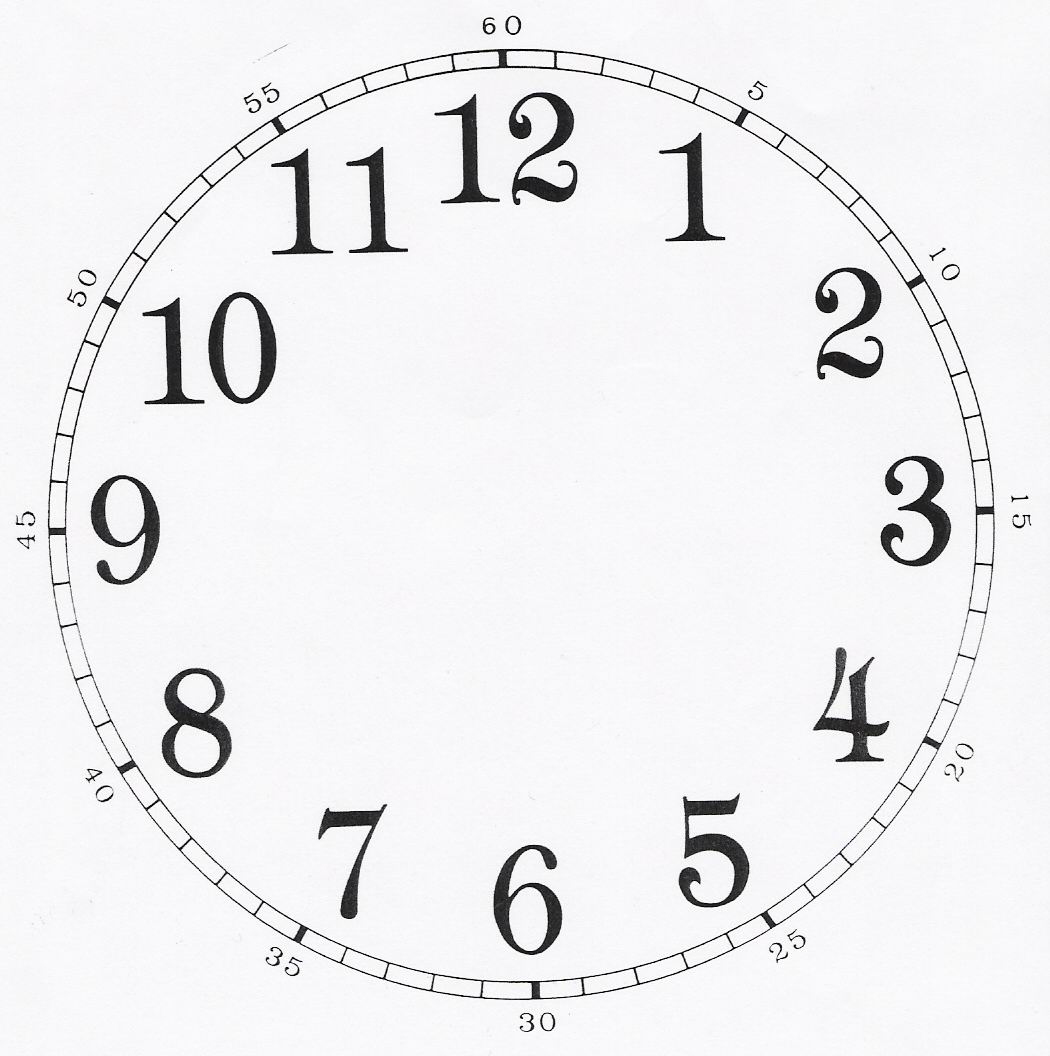
Собственно, идея не нова, ученые давно уже говорят о том, что часто попытки быстро вырастить новый лес на месте уничтоженного ведут к тому, что пространство засаживают монокультуруами или вовсе чуждыми для этой местности породами, что лишь усугубляет экологические проблемы.
Более того, когода речь заходит о такой важной функции леса, как поглощение углекислого газа, многие эксперты склоняются к мнению, что качество леса важнее простого количества деревьев.
В последние годы во всем мире все более популярной становится стратегия массовых лесных насаждений, но практически совершенно игнорируются попытки дать возможность лесу восстанавливаться самому, хотя это и дешевле, и дает лучшие экологические результаты.
Rewilding Britain согласна с тем, что иногда посадка деревьев приносит пользу, но все зависит от того, что, когда и где сажать, и как потом ухаживать за этими деревьями.
«Мы не можем восстановить утерянные леса за счет одних лишь искусственных посадок, — говорит исполнительный директор организации Ребекка Ригли, — самым эффективным способом сохранения наших пребывающих в печальном состоянии лесов было бы сохранение остатков древних лесных массивов и помощь лесу в самовосстановлении».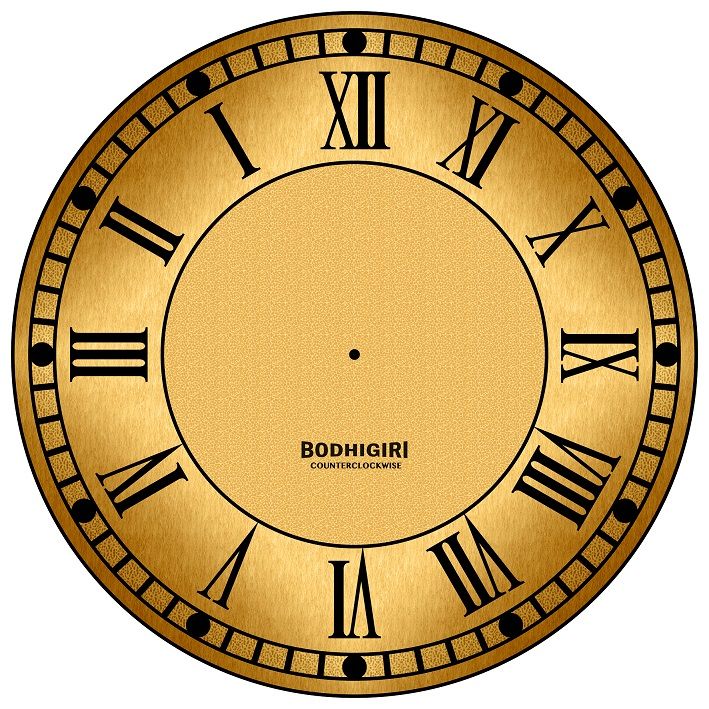
«Наши древние леса исчезли потому, что мы их уничтожили и не даем им вернуться, — продолжает Ригли, — но если мы позволим, миллионы новых деревьев сами вырастут по всей Британии».
По оценкам Rewilding Britain, если во всем мире выделить 1,67 млрд акров лесов под самовоспроизведение, то к 2050 году эти лесные массивы смогли бы выбирать из атмосферы объем углекислого газа, который при современных темпах вырабатывается за семь лет. Это решило бы одну из главных климатических проблем, которые стоят перед человечеством.
Впрочем, как отмечают эксперты, превратить эти цифры в реальность — совсем другое дело, и хотя самовосстановление лесов на первый взгляд выглядит простым и дешевым решением проблемы, в реальности скорее всего понадобится сбалансированый подход, и без дополнительных посадок не обойтись.
Кенгуру тоже умеют просить о помощи
Автор фото, Reuters
Владельцы собак и кошек отлично понимают, когда их питомцы что-то хотят им «сказать». Но, как считалось ранее, такой способностью доводить свои просьбы и пожелания до человека обладают только домашние животные, научившиеся этому в ходе долгого процесса приручения.
Но, как считалось ранее, такой способностью доводить свои просьбы и пожелания до человека обладают только домашние животные, научившиеся этому в ходе долгого процесса приручения.
Однако как выяснил доцент Городского университета Гонконга Алан Макэллигот, живущие в зоопарках и заповедниках кенгуру в случае необходимости прекрасно могут с помощью мимики и жестов попросить человека о помощи. Макэллигот предположил, что и их дикие собратья, 50 млн которых счастливо прыгает по просторам Австралии, вполне могут объясниться с человеком.
Алан отобрал 16 кенгуру трех подвидов, живших в неволе и сначала, используя методику, применявшуюся при изучении таких домашних животных как лошади, собаки и козы, научил сумчатых находить разные лакомства в маленьком ящичке.
Потом ящичек стали закрывать так, чтобы кенгуру не могли его открыть, и пронаблюдали, как они будут реагировать.
Как и домашние животные в предыдущих экспериментах, кенгуру неизменно обращались за помощью к находившимся поблизости людям.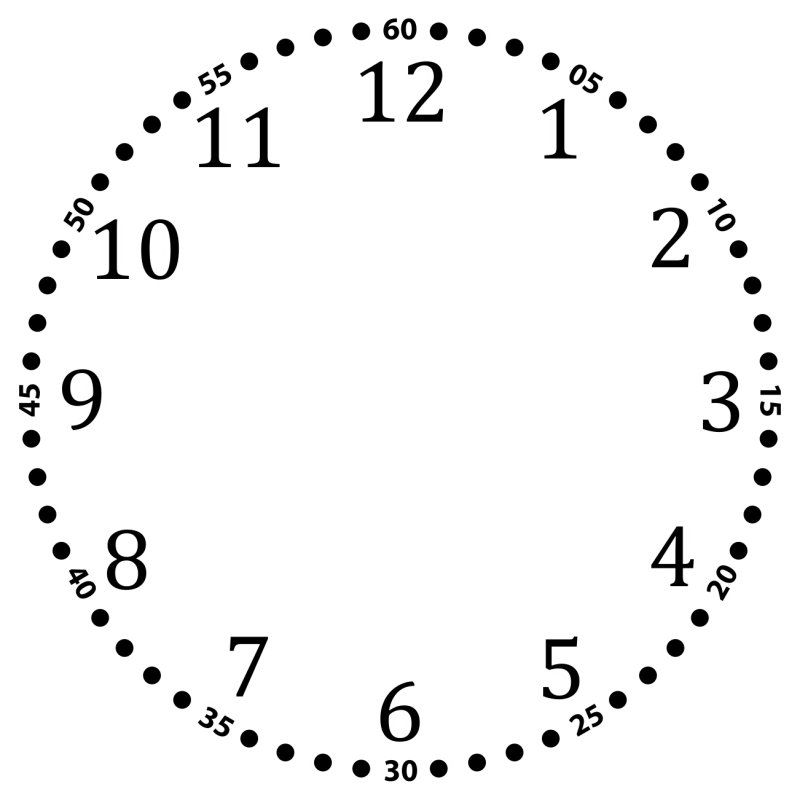
«Они смотрели мне в глаза, как это сделала бы собака или коза, а потом переводили взгляд на ящичек, а некоторые даже трогали лапой за колено, как обычно делают собаки, когда хотят привлечь внимание, — говорит Макэллигот. — И это происходило не только с подвидами, которые обычно считаются дружелюбными, но и с более агрессивными кенгуру. Честно говоря, я был поражен, ведь я не думал, что мы вообще продвинемся с ними дальше стадии базового обучения».
Ученый говорит, что хотя о социальном поведении и когнитивных способностях кенгуру известно довольно мало, не исключено, что умению обращаться за помощью, даже к представителям другого вида, кенгуру обязаны тем, что живут в группах с довольно тесным взаимодействием.
Впрочем, признает Макэллигот, никто не знает, будут ли все дикие животные, живущие в группах, так же охотно, как кенгуру, обращаться за помощью к человеку, если узнают его поближе.
Как добавить свой циферблат на часы Garmin с помощью программы Face It
свой циферблат на часы Garmin с помощью программы Face ItВнимание, информация в статье обновлена: 21 Сентября 2020 года.
 Программа Face It теперь перенесена в приложение Connect IQ — для Android, iOS.
Программа Face It теперь перенесена в приложение Connect IQ — для Android, iOS. Совсем недавно, Garmin презентовал новую программу для смартфонов на платформе Adnroid OS.
Называется эта простая утилита — Garmin Face It
Вышла первая версия этой простой и удобной программы — 1.0.0
Скачать и ознакомиться с программой можно по этой ссылке
Она позволяет вам выбрать любую фотографию на вашем телефоне, выбрать нужный тип циферблата (аналоговый или цифровой), отредактировать размещение фото и отправить картинку на ваши часы.
Все что вам нужно, это смартфон с установленной программой, подключенные по протоколу Bluetooth часы. Единственный нюанс, важно, что те часы, которые вы хотите добавить должны уметь работать с Connect IQ.
На данный момент (23 Августа 2016) программа поддерживает работу со следующими моделями: D2™ Bravo, D2 Bravo Titanium, epix, fēnix 3, fēnix 3 HR, quatix 3, tactix Bravo, Forerunner 230, Forerunner 235, Forerunner 630, Forerunner 735XT, Forerunner 920XT, vívoactive и vívoactive HR.
Что вам нужно для начала?
- Подключить часы к часам по протоколу Bluetooth. Как это можно сделать — читайте мою статью
- Установить программу Garmin Face It на телефон через Google PlayMarket.
- Начать работу, выбрать фото картинки, которую вы хотите разместить на циферблате часов.
- Прежде чем начать синхронизацию вам нужно иметь учетную запись в Garmin.
- Войдите, как зарегистрированный пользователь и начните синхронизацию.
Когда синхронизация завершится — вам нужно зайти в часы и выбрать необходимое название циферблата, которое уже будет сброшено в ваши часы.
Вот и все!
Нюансы: Если у вас уже заполнена память часов, вам нужно зайти в Garmin Express через USB кабель и удалить лишние приложения. Если шнурка нет — это можно сделать через Garmin Connect Mobile.
Если шнурка нет — это можно сделать через Garmin Connect Mobile.
Из минусов: на циферблатах, которые генерируются автоматически практически нет сглаживания, в отличие от специально разработанных версий. Но с этим нюансом можно смириться из-за возможности сделать циферблат самому за пару минут. Не знаю почему, но на аналоговой версии циферблата секундная стрелка показывается только несколько секунд и исчезает. Или Гарминовцы что-то не доработали или экономят энергию для ежесекундной прорисовки стрелки.
Привожу рекламный ролик, который поясняет как это работает на разных моделях часах Garmin.
Резюме:Понравился очень простой интерфейс. Сделал все с первого раза. Даже не читал инструкцию. 🙂
Кому будет полезна эта программа и для чего она нужна? Если вы хотите добавить фото любимого человека, флаг страны, логотип фирмы, эмблему любимой команды.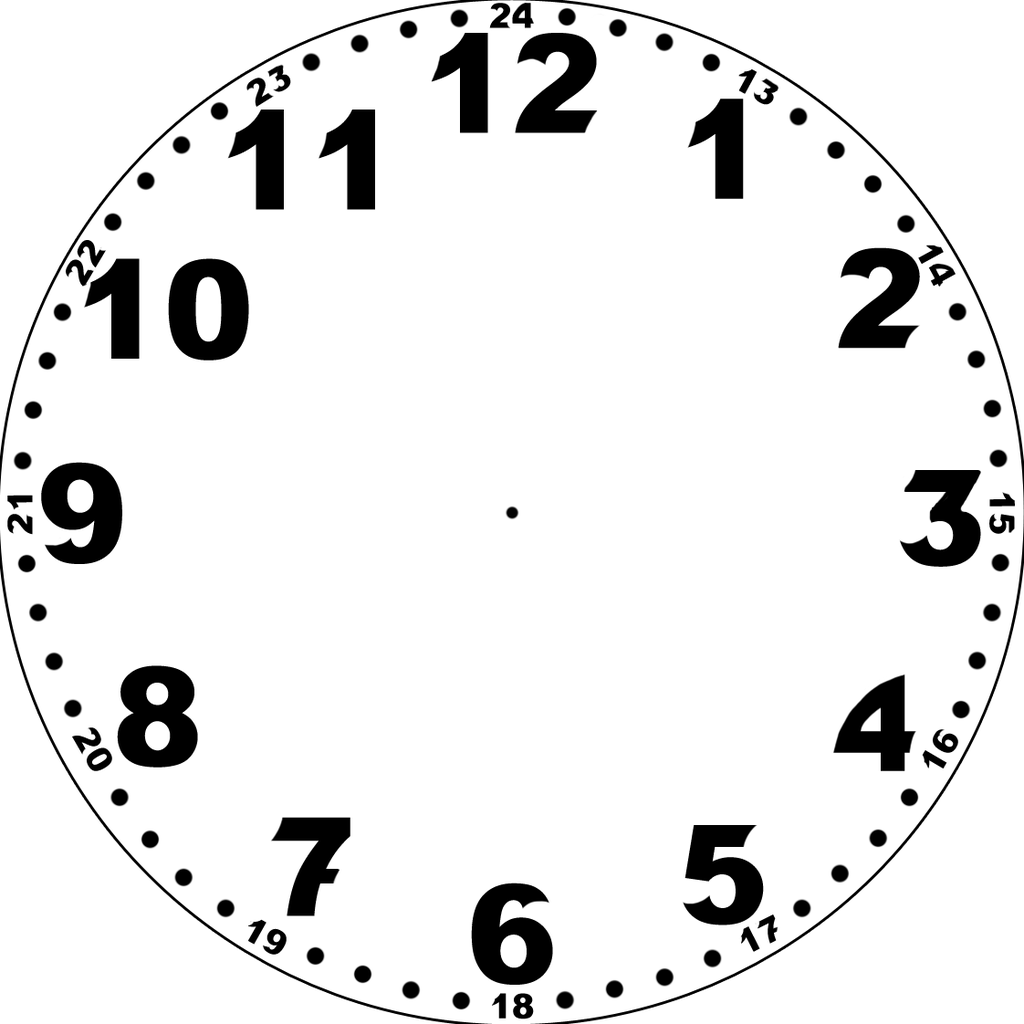 Все это можно сделать за пару минут. Забудьте про программный код чтобы изменить дизайн ваших часов, как вы хотите! 🙂
Все это можно сделать за пару минут. Забудьте про программный код чтобы изменить дизайн ваших часов, как вы хотите! 🙂
битва за ресурсы / Хабр
Вот и настал тот прекрасный день, когда я решил, что надо бы мне раскрасить свой циферблат для Pebble Time. Благо, уважаемый beliakov достаточно подробно описал, как это сделать, да и официальной информации хватает. Но и тут без бубна не обошлось…
Раскрашивание графики много времени не заняло, а добавление её в проект на CloudPebble оказалось даже проще, чем я предполагал: непосредственно на странице графического ресурса можно дополнительно загрузить цветную версию. Обе версии картинки имеют один ID и компилятор сам выбирает, какую когда использовать.
К сожалению, при компиляции я столкнулся с нехваткой памяти для ресурсов. В этом случае циферблат «крэшится» на часах, а вот на эмуляторе работает нормально, только графика, на которую не хватило памяти, не отображается. Далее пошли замеры и эксперименты, занявшие у меня более двух суток. Если в двух словах, то я грузил разные ресурсы (картинки и шрифты) и трэйсил занимаемую ими память. Ниже я приведу выводы, сделанные мной на основе этих тестов, причём некоторые на уровне догадок.
Если в двух словах, то я грузил разные ресурсы (картинки и шрифты) и трэйсил занимаемую ими память. Ниже я приведу выводы, сделанные мной на основе этих тестов, причём некоторые на уровне догадок.
- компилятор преобразует png в какой-то свой внутренний формат
- исходя из предыдущего пункта, нет смысла пытаться «облегчать» исходные файлы (например, с помощью tinypng.com), на конечное потребление памяти это не влияет
- картинки с одинаковым разрешением, но разным рисунком занимают разное количество памяти
- размер доступной для ресурсов памяти чуть менее 14 Кбайт, несмотря на то, что компилятор пишет совсем иные цифры
Со шрифтами всё оказалось ещё интересней. Судя по всему, при компиляции шрифт переводится в некую растровую графику. В пользу этого, в первую очередь, говорит то, что добавляя в проект пользовательский шрифт, необходимо сразу указать размер символов и именно в таком виде он и будет доступен. Если необходимо использовать один шрифт дважды разного размера, то и добавлять его в проект придётся дважды и, соответственно и памяти он отъест за двоих. Вообще шрифты используют очень много памяти. Например, шрифт Bernard MT Condensed (только цифры) с размером символов 38 пикс. занимает 1,8 Кбайт, а с размером 42 пикс. — уже 2 Кбайта. Примечательно, что картинка в png с теми же самыми цифрами (размер 38) «весит» всего 450 байт. С другой стороны, иконочный шрифт себя оправдал и его я оставил.
Вообще шрифты используют очень много памяти. Например, шрифт Bernard MT Condensed (только цифры) с размером символов 38 пикс. занимает 1,8 Кбайт, а с размером 42 пикс. — уже 2 Кбайта. Примечательно, что картинка в png с теми же самыми цифрами (размер 38) «весит» всего 450 байт. С другой стороны, иконочный шрифт себя оправдал и его я оставил.
Что из всего этого следует:
- оптимизируйте графику настолько, насколько это возможно. Например, уберите из спрайтов любые одинаковые элементы и вынесите их в отдельный файл.
- работать со шрифтами удобно (размер можно поменять просто изменив ID), но в плане использования памяти они далеко не всегда оправданы.
Вот такие фломастеры…
Ссылки на циферблат:
ЖЕНСКИЕ швейцарские часы — TISSOT® Россия
Filter by
Категория КАТЕГОРИИ ИЗБРАННОЕ КОЛЛЕКЦИИ
Коллекция TISSOT PR 100 TISSOT EVERYTIME TISSOT CARSON TISSOT TRADITION TISSOT LE LOCLE TISSOT SAVONNETTE TISSOT T-MY LADY TISSOT FLAMINGO TISSOT LOVELY TISSOT T-WAVE
Модели Женские Мужские
Размер 29-35,9 мм 36-42,9 мм 15-28,9 мм Более 43 мм
Цвет циферблата Серебристый Белый Перламутровый Черный Синий Серый Шампань Бежевый Розовый Коричневый
Механизм Кварцевый Автоматический подзавод Механический с ручным подзавод
Вид ремешка Стальной Кожаный Цепочка Другое
Портретный циферблат Apple Watchможет вызвать слезы на глазах.
 Вот как добавить его как можно скорее
Вот как добавить его как можно скорееВ этом году ваши Apple Watch получат новый циферблат. Вот что вам нужно знать.
Анджела Ланг / CNET Когда я впервые увидел новый циферблат Portraits для Apple Watch во время мероприятия Apple WWDC в начале июня, я не обратил на него особого внимания. Я никогда не устанавливал личные фотографии в качестве фона циферблата, хотя Apple заявляет, что это самый популярный циферблат, вместо этого выбирая модульный циферблат, полный информации. Однако теперь, когда Apple добавила лицо портретов в последнюю бета-версию WatchOS 8, я должен сказать — я продан.
Что в этом особенного? Что ж, Apple использует любые фотографии в портретном режиме, которые у вас уже есть на вашем iPhone, и связанную с ними информацию о глубине, которую каждая из них хранит. Это те данные, которые ваш iPhone использует для добавления размытого фона к вашим фотографиям. Циферблат Portraits использует ту же информацию, чтобы придать вашему циферблату трехмерный вид. Вы даже можете разместить часы спереди или сзади человека, и когда вы поворачиваете колесико Digital Crown на часах, изображение выглядит так, как будто оно оживает при увеличении и уменьшении масштаба.
Все, Apple
Информационный бюллетеньCNET Apple Report содержит новости, обзоры и советы по iPhone, iPad, Mac и программному обеспечению.
Чтобы получить новое лицо, вам придется либо дождаться, когда Apple выпустит iOS 15 и WatchOS 8 этой осенью, либо вы можете подписаться на публичную бета-программу, чтобы получить раннюю предварительную версию. Однако имейте в виду, что если вы установите WatchOS 8, вы не сможете вернуться к стабильной версии программного обеспечения. Вот что вам нужно знать о создании одного из самых крутых лиц, которые могут предложить Apple Watch.
Однако имейте в виду, что если вы установите WatchOS 8, вы не сможете вернуться к стабильной версии программного обеспечения. Вот что вам нужно знать о создании одного из самых крутых лиц, которые могут предложить Apple Watch.
Сейчас играет: Смотри: Первый взгляд на публичную бета-версию WatchOS 8
10:04
Портретные фотографии начинаются с камеры вашего iPhone.
Настройка нового циферблата для портретов начинается с фотографии, сделанной в портретном режиме с помощью камеры iPhone.Вы можете просмотреть все сделанные в портретном режиме фотографии, открыв приложение «Фотографии» на своем iPhone и выбрав вкладку Альбомы .
Прокрутите вниз, пока не увидите Типы носителей, , затем выберите Книжная . Большинство изображений, которые вы сохранили в этом альбоме, можно использовать с циферблатом. Я не совсем уверен, что приложение Watch на вашем iPhone ищет на портретной фотографии, чтобы сделать ее доступной для использования с новым циферблатом, но просматриваю мои фотографии в портретном режиме и то, что приложение Watch позволяет мне выбрать , это не 100% моих картинок.
Если у вас нет портретных фотографий, самое время начать их делать. Вы можете не только создать полностью персонализированный циферблат, но и сделать несколько потрясающих снимков в процессе. Откройте приложение «Камера» на iPhone, перейдите к настройке «Портрет» и следуйте инструкциям на экране. Если вы хотите освоить этот процесс, прочтите это.
Даже если вы никогда не использовали циферблат для фото на Apple Watch, вам нужно попробовать новый циферблат для портретов.
Скриншоты Джейсона Киприани / CNETСоздать портретный циферблат — просто
Почти весь процесс создания циферблата выполняется на вашем iPhone в приложении Watch.Что ж, технически вы можете создать циферблат прямо на Apple Watch, но это может быть сложно сделать прямо на этом маленьком экране. И прямо сейчас Apple требует, чтобы вы использовали свой iPhone, чтобы добавить на часы циферблат «Портреты».
Откройте приложение Watch на своем iPhone, затем коснитесь вкладки Face Gallery в нижней части экрана. Самый первый вариант должен быть Портреты ; коснитесь его. Вам нужно будет добавить несколько фотографий на циферблат, выбрать шрифт, который вы хотите использовать в цифровых часах, и вы даже можете добавить несколько усложнений — небольшие фрагменты информации, которые приложение помещает на ваш циферблат, — при создании лицо твоих портретов.
Чтобы добавить фотографии, выберите Выберите фотографии , чтобы просмотреть портретные фотографии, которые можно использовать с новым лицом. Вы можете добавить до 24 изображений, которые ваши часы будут переворачивать каждый раз, когда вы поднимаете запястье, заставляя часы просыпаться.
Скриншоты Джейсона Киприани / CNETПосле добавления фотографий вы еще не закончили. При просмотре добавленных фотографий нажмите на одну, чтобы отредактировать место отображения часов, в том числе поместить их позади объекта и правильно выровнять снимок — в случае, если он не по центру.Вам нужно будет повторить процесс редактирования для каждой добавленной вами фотографии.
После того, как вы тщательно обработали и разместили все свои фотографии, нажмите Добавить , чтобы добавить его как лицо и просмотреть на часах. Последний шаг — поднять запястье и просмотреть свое творение, в том числе повернуть цифровую корону на часах, чтобы получить полный эффект. Круто, правда?
Apple Watch — не единственное устройство Apple, на котором установлено новое программное обеспечение. IPhone получит iOS 15, а линейка планшетов Apple получит iPadOS 15.Со своей стороны Mac получает MacOS Monterey. В каждой из них много забавных и новых функций, которые вам захочется попробовать.
Лучшие циферблаты Apple Watch на 2021 год
Apple Watch Series 6 признаны самыми продвинутыми многофункциональными умными часами на планете. Хотя устройство само по себе великолепно, вы, несомненно, захотите добавить что-то индивидуальное, прежде чем привязывать его к запястью.Наряду с многочисленными аксессуарами сторонних производителей и красивыми ремешками, доступными для культовых носимых устройств, Apple Watch поддерживает множество ярких циферблатов, улучшающих их внешний вид.
В настоящее время доступно три модели часов — полнофункциональные Apple Watch 6, Apple Watch SE и старые Apple Watch 3. Но самое приятное то, что все новые циферблаты доступны для любых активных Apple Watch под управлением WatchOS 7.
Apple предоставляет разнообразную библиотеку циферблатов, многие из которых предназначены для конкретных ситуаций и случаев, и выбор может быть огромным.Так как же найти, настроить и сделать их своими? Вот наше руководство по всему, что связано с циферблатом Apple Watch. После того, как вы выбрали правильные циферблаты для вашего образа жизни, не забудьте добавить в свои умные часы некоторые из лучших приложений для Apple Watch, чтобы получить еще один уровень функциональности.
Новые лица доступны
Как раз к выходу новых Apple Watch 6 и WatchOS 7 Apple добавила семь настраиваемых циферблатов: Typograph, Stripes, GMT, Memoji (и Animoji), Count Up, Artist и Chronograph Pro.Новая функция Face Sharing позволяет вам делиться своими циферблатами и устанавливать циферблаты, которыми пользуются другие.
Как добавить лица на Apple Watch?
Чтобы добавить лица на Apple Watch, откройте приложение Watch на iPhone, коснитесь Face Gallery из основных параметров внизу и выберите свои лица. Когда вы закончите настройку циферблата, нажмите Добавить . Если вы не хотите использовать приложение, вы можете поменять лица прямо на часах. Используя 3D Touch, нажмите на циферблат.Вы увидите слева направо список циферблатов, которые вы использовали и выбрали в прошлом, включая те, которые вы настроили в приложении Watch.
Чтобы создать новое лицо, проводите пальцем влево, пока не увидите Новое . Здесь используйте Digital Crown, чтобы просмотреть доступные варианты, и коснитесь экрана, чтобы выбрать.
Между WatchOS 6 и WatchOS 7 есть небольшие различия в интерфейсе в том, как персонализировать циферблаты. Чтобы настроить внешний вид WatchOS 6, используйте 3D Touch или Haptic Touch и нажмите «Настроить». В WatchOS 7 используйте простое долгое нажатие и коснитесь Изменить , когда он появится под лицом. Проведите пальцем влево и коснитесь, чтобы получить доступ к каждой функции, которую вы хотите настроить, а затем используйте цифровую корону, чтобы выбрать разные цвета, формы, сложности и любые другие предпочтения, которые у вас есть для этого лица.
Чтобы удалить циферблат, нажмите на любой циферблат, прокрутите влево или вправо, пока не найдете циферблат, который хотите удалить, и проведите по нему вверх. Затем нажмите Удалить , чтобы удалить его.
Как поделиться циферблатом Apple Watch?
Чтобы поделиться циферблатом Apple Watch с кем-нибудь, просто нажмите и удерживайте для доступа к элементам управления лицом и нажмите кнопку Поделиться . Напишите или продиктуйте свое сообщение устно — Apple предложит несколько быстрых предложений — а затем выберите свой контакт и отправьте.
Наш любимый простой циферблат: Typograph
Джеки Дав / Digital TrendsЭтот великолепный новый циферблат отличается простотой. Нет никаких сложностей с четырьмя крупными цифрами, которые доминируют на лице, но, несмотря на это, он обладает широкими возможностями настройки, с опциями, позволяющими менять цвет заливки или цвет фона по своему усмотрению.Возможность изменять цвет позволяет легко подобрать циферблат к ремешку для часов, вашей одежде или даже цвету роз в вашем саду. Вы можете использовать всего четыре цифры или выбрать стандартный циферблат с выбором классического, современного или закругленного стиля с римскими, арабскими, индийскими символами или деванагари.
Наш любимый универсал: California
Джеки Дав / Digital TrendsЦиферблат Apple Watch в Калифорнии стал фаворитом с момента его выпуска в WatchOS 6.Простой и элегантный, с квадратным или круглым циферблатом, California нравится толпе, потому что он может больше всего напоминать традиционный, знакомый циферблат, если вы захотите. Вы можете заполнить лицо данными или оставить их минимальными. Многие сложности полностью настраиваются, поэтому вам решать, что показывать каждое из них, или, если вы предпочитаете, полностью их отключить. Отображение времени можно изменить по форме и дизайну цифр, а также обратите внимание на сложность на циферблате. Отличной альтернативой и нашим предыдущим лучшим выбором в раунде был циферблат Infograph, поэтому попробуйте его, если California не подходит для вас или у вас есть Apple Watch Series 3 или более ранняя версия.
Наш любимый элегантный циферблат: Gradient
Jackie Dove / Digital TrendsGradient, представленный в серии 4, представляет собой супер привлекательный и изысканный циферблат. Заштрихованные области обозначают часовые и минутные метки, а также показания секундной стрелки, которые прекрасно оживляют лицо. Вы можете сократить его до одного б / у развертки и изменить цвета или изменить его с полноэкранного вида на круглое лицо, чтобы добавить сложности.
Наше любимое стильное лицо: полосы
Stripes, новое в WatchOS 7, представляет собой великолепно настраиваемый циферблат.Вы можете изменить количество видимых полос с девяти до двух и всего, что находится между ними. Вы можете изменить порядок цветов в любой последовательности. Вы также можете повернуть положение полос так, чтобы они были горизонтальными, вертикальными или под углом от 0 градусов до 345 градусов с шагом 15 градусов. Полноэкранный вариант лица, как и многие на часах, не приемлет усложнений. Однако в круглой версии есть.
Наше любимое нестандартное лицо: фото
Джеки Дав / Digital TrendsЕсли вы не без ума от того, что предлагает Apple, вы можете вместо этого использовать свои собственные фотографии в качестве фона циферблата.Это легко сделать. Откройте приложение Apple Watch и перейдите в Face Gallery . Прокрутите список вниз, пока не дойдете до Фото . Теперь нажмите Избранное . Здесь вы можете синхронизировать альбом, выбрать отдельные фотографии для отображения или включить до 10 в карусель. Чтобы найти синхронизированный альбом, перейдите в Мои часы> Фотографии> Синхронизированный альбом . Мы рекомендуем синхронизировать альбом «Избранное», чтобы не перегружать часы. Вы также можете ограничить количество сохраняемых изображений.Вы также можете применять цветные фильтры к фотографиям прямо на часах, используя функцию Edit .
Или перейдите в Галерея лиц> Custom в разделе Фото . Здесь вы можете выбрать до 10 фотографий, чтобы создать галерею в стиле карусели из ваших собственных изображений, которые часы просматривают каждый раз, когда просыпаются. Не забудьте добавить усложнения и отрегулировать положение отсчета времени, чтобы придать индивидуальный вид.
Рабочие циферблаты
Вам нужен циферблат для определенной задачи? Мы подобрали оптимальные варианты для некоторых типичных рабочих ситуаций.
Siri: Циферблат Siri предоставляет вам персонализированную информацию в течение дня. Он прокручивает данные, собранные из вашего календаря, будильников, новостей, уровней звука, таймера, погоды, частоты пульса и напоминаний, и даже может напоминать вам глубоко дышать, чтобы избежать стресса. Это все параметры, которые вы можете включать и выключать в приложении Watch через свой iPhone. После того, как вы настроите информацию, которую хотите отображать Siri, вы можете настроить лицо так же, как любое другое, и выбрать свои сложности.
Modular: Если вам нужно больше информации, чем может предложить лицевая сторона Utility, тогда вам подойдет модульная лицевая панель. Это предложение — один из самых гибких циферблатов, доступных для Apple Watch. Он предлагает пять усложнений, оснащен цифровым дисплеем для удобного чтения и поддерживает все в порядке, даже если вмещает обширную информацию в одном месте.
Utility: Циферблат Utility является гибким, предлагая на выбор четыре усложнения и четыре различных типа циферблатов, а также выбор цветов деталей.Если вы хотите, чтобы циферблат Apple Watch оставался простым и разборчивым, это отличный выбор, он аккуратно демонстрирует важные данные и напоминания, не создавая ощущения тесноты.
Meridian: Восхитительно чистый макет на этом лице дает вам быстрый обзор данных, которые важны для вас, чтобы вы могли сразу получить к ним доступ. Осложнения включают дату, погоду, индекс качества воздуха и активность. Циферблат выпускается в черном или белом цвете с многочисленными цветовыми акцентами на выбор.
GMT: Это лицо не для всех и доступно только на Apple Watch SE и Apple Watch Series 4 и более поздних версиях, но может пригодиться путешественникам из других стран или тем, кто работает с коллегами по всему миру.Этот циферблат имеет два циферблата: 12-часовой внутренний циферблат, показывающий ваше местное время, и 24-часовой внешний циферблат, который позволяет отслеживать другой часовой пояс. Вы можете выбрать город из списка или добавить его из списка мировых часов iPhone, и, конечно же, вы можете настроить цвета по своему вкусу.
Циферблаты для фитнес-часов
Activity: Циферблат Activity — это циферблат для любителей фитнеса, который работает с помощью колец активности. Кольцо Move, представленное красной полосой, показывает, сколько калорий вы уже сожгли, а зеленые и синие кольца показывают, сколько минут активности вы выполнили и как часто вы вставали и двигались. минимум на минуту соответственно.Вы также можете настроить его так, чтобы он отображал «текущие» часы. Вместо того, чтобы стоять и двигаться, он покажет вам часы, в которые вы продвигались (в случае, если вы находитесь в инвалидном кресле). Вы также можете настроить до трех различных усложнений.
Хронограф: Этот циферблат идеально подходит для бегунов или тех, кому нужен цифровой хронограф. Стрелки показывают общее время, а вторая стрелка обратного хода позволяет отслеживать время круга. Вы можете настроить шкалу времени для измерения как коротких, так и длительных периодов, а также синхронизацию лица с приложением «Секундомер», чтобы вы могли лучше отслеживать время круга.
Chronograph Pro: Если коснуться безеля 12-часового циферблата, он превратится в хронограф. Этот циферблат добавляет хронографу еще больше деталей в виде новой шкалы времени тахиметра, которая измеряет скорость на основе путешествия во времени на фиксированное расстояние. Этот циферблат доступен только на Apple Watch SE и Apple Watch Series 4 и новее.
Подсчет: Используйте это лицо на Apple Watch SE или Series 4 и более поздних версиях, чтобы отслеживать прошедшее время. Коснитесь основного 12-часового циферблата, чтобы совместить маркер на внешней панели с минутной стрелкой, поверните колесико Digital Crown, чтобы установить время, и коснитесь диска, чтобы начать отсчет времени.Он предлагает пять усложнений и различные варианты цвета.
Веселые циферблаты
Vapor: Доступный в четырех впечатляющих цветовых комбинациях, Vapor динамически показывает, как цвета сочетаются в воздухе. Цветовые комбинации включают синий / зеленый, черный / белый, розовый / оранжевый и их комбинацию. Выберите квадратную или круглую версию.
Pride: Это смелое лицо, вдохновленное радужным флагом. Цвета лица меняются, когда вы касаетесь лица или вращаете корону.Начиная с 2018 года, теперь существует три варианта гордости, по одной на каждый год.
Emoji: Это лицо включает в себя всех персонажей Animoji и все созданные Memoji. Выбирайте из множества акцентных цветов и персонажей.
Калейдоскоп: Калейдоскоп — это красивый циферблат с узорами, которые переплетаются и меняются в течение дня. Он также создан для релаксации. Когда вы поворачиваете колесико Digital Crown, узоры перемещаются. Чем быстрее вы повернете заводную головку, тем быстрее будут двигаться узоры.Излишне говорить, что вы можете использовать это, чтобы расслабиться, если у вас напряженный день.
История игрушек: Apple Watch известны тем, что в них представлен один из самых больших наборов корпусов и ремешков сторонних производителей среди всех доступных в настоящее время умных часов. Это позволяет превратить Apple Watch в устройство, подходящее для детей. На этом циферблате представлены главные герои франшизы «История игрушек». В настоящее время вы можете выбрать Вуди, Базза Лайтера или Джесси, и персонажи будут оживлять и махать вам руками.
Микки и Минни Маус: Этот циферблат перенесет вас в детство, позволяя выбрать Микки или Минни Маус. Персонажи двигают руками, чтобы указать время, но они двигаются естественным образом, при этом постукивая ногами. Это современный взгляд на старую классику. Лицо также позволяет использовать до трех усложнений одновременно, включая напоминания.
Motion: The Motion face — великолепное приложение, которое реагирует на ваши прикосновения.У него есть три коллекции, которые вы можете выбрать. Коллекция бабочек насчитывает 25 различных видов, которые двигаются, как настоящие бабочки. Каждый раз, когда вы поднимаете запястье, появляется другая бабочка. В коллекции Flower есть девять разных цветов, которые оживляют цветение. Третья, коллекция «Медузы», включает шесть разных видов медуз, и каждый раз, когда вы поднимаете запястье, изображается новый. Каждая из этих коллекций отличается естественной анимацией, которая может развлекать вас в течение нескольких дней.
Astronomy: Для поклонников астрономии вот лицо, которое показывает время и демонстрирует модели Земли, Луны и нашей Солнечной системы в реальном времени. Земля показывает вам переход между днем и ночью. Вы также можете следить за фазами луны или выбрать вид Солнечной системы, чтобы увидеть положение планет в любой день года. Вращение цифровой короны также покажет ход времени, чтобы вы могли отслеживать выравнивание планет или следующее полнолуние.
Timelapse: Timelapse — это элегантное лицо, на котором показаны шесть пейзажей и городских пейзажей со всего мира. Каждый раз, когда вы смотрите на него, лицо будет показывать вам город или пейзаж в ваше время суток. Вы также можете добавить к этому лицу до двух усложнений, что делает его одним из самых простых доступных.
Минималистские циферблаты
Цифры: Если вы ищете простой, аккуратный и сухой циферблат Apple Watch, это может быть лучшим вариантом для вас.На минимальном циферблате показаны только часовая и минутная стрелки, а также секундная стрелка и час в верхнем левом углу экрана. У вас есть возможность настроить цвета и числовой шрифт по своему усмотрению, но это почти все, что вы можете изменить с помощью этого основного лица. Если вы выберете это лицо, вы можете либо добавить одну сложность внизу, либо оставить все как есть. Тебе решать.
Simple: Циферблат Simple занимает одно из первых мест среди самых гибких циферблатов Apple Watch на рынке сегодня.Вы можете наслаждаться голой версией или сделать лицо настолько удобным, насколько захотите. С этим циферблатом вы можете отображать только часовую и минутную стрелки или добавить до пяти усложнений. Аналоговое простое лицо сравнимо с цифровым модульным лицом, предлагая более достойную и модную эстетику. Таким образом, пользователи, которые высоко ценят самое необходимое, могут получить лучшее из обоих миров с этим лицом, наслаждаясь его минималистичными качествами и стильной привлекательностью.
X-Large: Apple Watch — чрезвычайно универсальный циферблат, который могут носить люди любого возраста.Если вы хотите купить Apple Watch для любимого человека, которому трудно читать мелкий текст, это лицо может стать идеальным подарком. На циферблате цифровое время выделено жирным шрифтом с использованием очень большого шрифта, заполняющего область циферблата. Вы также можете добавить одно усложнение, но имейте в виду, что оно займет среднюю часть экрана, а время по-прежнему будет отображаться вверху.
Рекомендации редакции
Как установить циферблат для фото на часах Samsung Galaxy Watch
Если вы можете установить свое собственное изображение в качестве обоев телефона, почему бы вам не использовать ваши умные часы? К счастью, часы Samsung Galaxy не подведут.На Galaxy Watch может быть не один, а двадцать вращающихся циферблатов. Хотите узнать, как установить изображение в качестве фона на Samsung Galaxy Watch?
Давайте посмотрим, как установить циферблат для фотографий на Samsung Galaxy Watch.
Содержимое
- Установить фото как циферблат на Samsung Galaxy Watch
- Установить фото как циферблат Galaxy с мобильного
Установить фото как циферблат на Samsung Galaxy Watch
Использовать изображения как циферблаты так же просто, как применить новый циферблат, но с несколькими дополнительными шагами.К счастью, вам не нужно загружать какое-либо стороннее приложение или циферблат, чтобы настроить циферблат с изображениями. Часы Samsung Galaxy поставляются со специальным циферблатом под названием «Мои фотографии +», который позволяет использовать ваши собственные изображения в качестве фона циферблата.
Сначала вам нужно будет перенести необходимые фотографии с телефона на часы. Если для фотографий включена автосинхронизация, этот шаг можно пропустить. Однако, если фотографии не синхронизируются с вашего телефона на часы, откройте приложение Galaxy Wearable на подключенном мобильном телефоне.
На вкладке «Главная» нажмите Добавить контент на часы . Нажмите на Копировать изображения для просмотра . Выберите фотографии, которые вы хотите использовать в качестве циферблатов, и нажмите кнопку Готово вверху.
После импорта этих изображений в часы активируйте главный экран Galaxy Watch. Следуйте дальнейшим инструкциям, чтобы узнать, как установить свою фотографию в качестве циферблата на часах Galaxy.
- Коснитесь и удерживайте циферблат, чтобы войти в режим редактирования
- Проведите пальцем влево, пока не увидите циферблат My Photo + .Нажмите на Настроить.
- Нажмите на мигающий значок «Добавить изображение», а затем нажмите на значок «Добавить фото».
- Выберите фотографию, которую вы хотите использовать в качестве фона.
- Вы можете увеличивать и уменьшать масштаб изображения с помощью жестов увеличения и уменьшения масштаба.
- Когда вы будете довольны тем, как выглядит изображение, нажмите один раз на экране часов и нажмите кнопку Ok .
- Вы попадете на экран «Добавить фотографии». Проведите пальцем влево и нажмите «Добавить фото», если вы хотите включить больше фотографий в слайд-шоу.
- Выберите нужную фотографию и настройте ее вид. Нажмите кнопку ОК. Точно так же можно добавить до 20 фото.
На первом экране настройки проведите пальцем влево, чтобы изменить тип часов и цвет шрифта. Наконец, как только вы внесете все изменения, нажмите кнопку ОК, чтобы применить новый циферблат, созданный из ваших собственных изображений, на вашем Galaxy Watch.
Вы всегда можете добавить или удалить фотографии с циферблата. Чтобы удалить фотографию, войдите в режим настройки циферблата My Photo + и нажмите значок «Удалить» ( — ) на фотографии.
Связано: 10 лучших приложений для Galaxy Watch, которые вы должны попробовать
Установить изображения как циферблат Galaxy Watch с мобильного телефона
Вышеупомянутый метод предполагает перенос фотографий с мобильного на часы. Если это кажется проблемой, вы можете напрямую добавить изображения на циферблат «Мои фотографии +» со своего мобильного телефона, как показано ниже.
- Запустите приложение Galaxy Wearable на своем мобильном устройстве.
- Нажмите на вкладку Циферблаты внизу.
- Разверните раздел Мои циферблаты с помощью маленькой стрелки вниз.
- Найдите циферблат My Photo + . Нажмите на него.
- Нажмите на кнопку «Настроить».
- Вы попадете на экран настройки, где вы можете добавить или удалить фотографии, выбрать тип часов и выбрать цвет шрифта для циферблата.
- Нажмите на опцию Галерея, чтобы добавить фотографии из Галереи. Выберите фотографии, которые хотите использовать.
- Нажмите «Сохранить» после настройки изображения.
- Аналогичным образом добавляем еще картинки.
- Нажмите на вкладки Тип часов и Цвет, чтобы выбрать стиль часов и цвет шрифта.
- Нажмите кнопку «Сохранить», чтобы сохранить изменения на пользовательском циферблате.
Связано: 12 лучших умных часов для женщин, которые можно купить в 2020 году
Циферблат My Photo + позволяет добавить до 20 фотографий, поэтому вам понравится слайд-шоу циферблата часов с фотографиями на Galaxy Watch. Мы надеемся, что вам понравилось наше руководство о том, как установить изображение в качестве циферблата на Samsung Galaxy Watch.Если у вас есть какие-либо вопросы или мысли, поделитесь с нами в комментариях ниже.
Как превратить GIF в обои для Apple Watch
В поисках новых интересных обоев для своих Apple Watch я наткнулся на сообщение Reddit, в котором были показаны обои Apple Watch, созданные из GIF, и мне просто пришлось создать некоторые из них. В основном потому, что а) стандартные обои Apple с замедленной съемкой выглядели немного скучными и б) Живые фотографии, которые я снимаю на свой телефон, не так интересны, как некоторые из глитч-артов, которые можно найти в Интернете.
Процесс очень прост — вы в основном конвертируете GIF в живую фотографию. Требуется несколько шагов, чтобы заставить его работать правильно. Но потерпите меня. Обещаю, оно того стоит.
- Зайдите в Apple Store и загрузите приложение, которое позволяет превращать GIF-файлы в живые фотографии. Вы можете использовать популярное приложение, такое как Giphy, в котором не только доступно множество GIF-файлов, но и теперь есть встроенная опция для сохранения GIF-файлов в виде живых фотографий. Конечно, вы также можете использовать свое любимое приложение для GIF.
- Найдите GIF или живое фото, которое хотите использовать в качестве обоев Apple Watch, и сохраните его в приложении «Фото».
- После сохранения фотографии перейдите в библиотеку фотографий, выберите недавно сохраненную Live Photo и нажмите «Изменить» в правом верхнем углу.
- Сделайте последний кадр Live Photo своей ключевой фотографией.
- Перейдите в приложение Watch на iPhone, чтобы создать новый циферблат на основе фотографии.
- Выберите вторую вкладку с названием «Галерея лиц», затем прокрутите вниз, пока не дойдете до раздела «Фотографии». В разделе «Содержание» выберите «Фотографии». Это позволит вам выбрать конкретную фотографию вместо всего альбома. Выберите там желаемое Live Photo.
- Наконец, добавьте циферблат к часам и проверьте его.
Обратите внимание: если анимация работает некорректно, это, вероятно, означает, что она слишком длинная. В этом случае вы можете легко обрезать его с помощью своего любимого приложения для редактирования.
Также имейте в виду, что некоторые GIF-файлы будут работать лучше, чем другие. Например, когда я поигрался с ним, я обнаружил, что Live Photos с 42 кадрами и GIF-файлы с гораздо большим движением, такими как фейерверк или молния, работают для меня лучше.
И все. Наслаждаться!
Vox Media имеет партнерские отношения. Они не влияют на редакционный контент, хотя Vox Media может получать комиссионные за продукты, приобретенные по партнерским ссылкам. Для получения дополнительной информации см. наша политика этики .
Как изменить фон на Apple Watch
В этой статье содержатся инструкции по изменению фона на Apple Watch, используя собственные фотографии в качестве фона для Apple Watch.
Персонализация фона Apple Watch
Если вы ищете что-то немного другое на циферблате Apple Watch, вы можете быстро изменить циферблат на один из предварительно разработанных Apple вариантов. Если вы ищете что-то более персонализированное, вы можете использовать свои изображения для создания фона Apple Watch, отражающего ваш стиль.
Самый простой способ использовать ваши фотографии в качестве фона Apple Watch — настроить отображение ваших любимых изображений.Для этого вам сначала нужно добавить фотографии в избранное в приложении «Фото», чтобы они отображались на ваших Apple Watch.
Откройте «Фото» на своем iPhone.
Коснитесь фотографии, которую хотите добавить в избранное.
Коснитесь сердечка на странице фотографии, чтобы добавить его в избранное. Вы можете повторить это с любым количеством фотографий.
Как настроить циферблаты Apple Watch
После того, как вы выбрали фотографии для публикации на Apple Watch, вы можете использовать приложение Watch на iPhone, чтобы настроить циферблат, на котором отображаются эти изображения.
Откройте приложение Watch на своем iPhone.
Коснитесь Face Gallery внизу экрана.
Прокрутите вниз и коснитесь Фото . На этом циферблате будут отображаться выбранные фотографии на ваших часах. Если вы добавили более одной фотографии, они будут циклически переходить по ним каждый раз, когда вы поднимаете циферблат.
На экране фотографий прокрутите вниз до Content и убедитесь, что выбран Album , чтобы убедиться, что фотографии взяты из альбома Favorites .
Вы также можете нажать Фото и выбрать нужные фотографии на своих часах, или вы можете выбрать Dynamic для отображения фотографий из ваших недавних Воспоминаний .
Прокрутите страницу немного ниже и выберите, хотите ли вы, чтобы время отображалось в верхней части или нижней под Позиция времени .
Есть вещи, которые нельзя изменить. Например, при использовании фотографии в качестве фона для часов вы не можете изменить цвет, потому что изображения автоматически окрашивают циферблат часов.
Затем выберите Осложнения , которые вы хотите отобразить выше времени и ниже времени .
Когда вы закончите, нажмите Добавить, , и циферблат будет добавлен и автоматически синхронизирован с вашими Apple Watch.
Как изменить фон Apple Watch
Когда вы узнаете, как создавать новые фоны для своих Apple Watch, вы сможете создавать столько фотогалерей или даже отдельных фото-фонов, сколько захотите.Затем все, что осталось, — это поменять их, когда вы будете готовы.
На Apple Watch будет отображаться только последний созданный вами циферблат Apple Watch. Однако вы можете изменить их в любое время с помощью Apple Watch или приложения Watch на вашем iPhone.
Поднимите Apple Watch, чтобы отобразить лицо.
Сильно нажмите на циферблат, чтобы открыть Watch Face Gallery .
Прокрутите галерею, чтобы найти лицо, которое хотите использовать.Когда вы это сделаете, коснитесь его, чтобы активировать. Повторите этот процесс каждый раз, когда захотите сменить циферблат.
Вы также можете выбрать Редактировать , чтобы отредактировать некоторые усложнения на циферблате. Однако не все сложности будут доступны для редактирования, даже если они находятся на экране Редактировать . Если это так, нажмите на усложнение, а затем выберите новый вариант.
Спасибо, что сообщили нам!
Расскажите, почему!
Другой Недостаточно подробностей Сложно понятьКак сделать живые фотографии на циферблате Apple Watch
Вот руководство о том, как добавить свое собственное лицо Live Photo Face на Apple Watch. Владельцы Apple Watch теперь могут использовать Live Photos, чтобы оживить свои циферблаты. Когда вы поднимаете Apple Watch, чтобы проверить текущее время или свои уведомления, Live Photo покажет свое потрясающее анимированное изображение .Требования
Чтобы получить максимальную отдачу от этого руководства, вы, конечно же, должны иметь Apple Watch , а также iPhone . Если у вас есть iPhone 6s или новее, вы можете создавать Live Photos самостоятельно. Владельцы старых iPhone должны будут попросить своих друзей отправить им один или приобрести Live Photos через сторонние приложения.
Что такое живая фотография
Live Photos — это изображения, воплощенные в жизнь благодаря изобретению Apple, доступные пользователям iPhone iPhone 6s или более поздних моделей . С помощью хитрого трюка даже пользователи старых моделей iPhone могут использовать Live Photos. Live Photo содержит полторы секунды видео, которое происходит как до, так и после фактического снимка.
Подсказка: Некоторые приложения разблокируют Live Photos на старых устройствах без необходимости взлома!
Использование живых фотографий в качестве циферблатов
Один из способов разместить Live Photo на Apple Watch для использования в качестве лица — это добавить изображение в избранное.По умолчанию альбом « Избранное» в приложении « Фото» на iPhone синхронизируется с вашими часами. Мы выберем другой маршрут , чтобы сохранить место для хранения вещей и содержать вещи в чистоте и порядке. Для этого мы создадим специальную папку для размещения наших циферблатов.
Создание альбома циферблатов Apple Watch
Откройте приложение Фото на iPhone и коснитесь вкладки Альбомы .Затем нажмите значок плюс в левом верхнем углу, чтобы создать новый альбом . Назовите его «Циферблаты» или дайте ему другое описательное имя по своему вкусу, затем нажмите Сохранить .
Live Photo Watch Face Загрузки
Если у вас нет надлежащей коллекции интересных живых фотографий, мы предлагаем загрузить одно из популярных приложений , которые собирают анимированные обои и позволяют сохранять их в приложении Photos .Одно из таких приложений — «Циферблаты — живые фотографии, обои и фоны» , которое вы можете получить за 1,99 доллара США с интерфейсом с возможностью поиска и функциями редактирования.
Синхронизация циферблатов часов с фотографиями в реальном времени с Apple Watch
После создания или загрузки Live Photos с помощью предпочтительного метода выберите их в приложении Photos , нажав Выберите в правом верхнем углу, затем нажмите эскизы соответствующих фотографий.Наконец, нажмите кнопку «Поделиться» в нижнем левом углу. Выберите Добавить в альбом в списке и выберите свой новый альбом.
Затем откройте приложение Watch на iPhone и прокрутите вниз на первом экране. Коснитесь Фото и выберите свой альбом Циферблаты в качестве альбома для синхронизации с Apple Watch. Через некоторое время все ваши изображения будут перенесены во внутреннюю память часов.К сожалению, пока нет возможности проверить прогресс.
Включение циферблатов Live Photo Watch
Сильно нажмите на текущий циферблат Watch Face на Apple Watch (также известный как «Force Touch»), чтобы открыть обзор доступных циферблатов. Затем прокрутите до конца вправо, пока не увидите Новый , коснитесь плюс знак , чтобы создать новое лицо.
Проведите пальцем по экрану или используйте Digital Crown , чтобы выбрать категорию Фото .Теперь нажмите на Live Photo, чтобы выбрать его в качестве циферблата. Отныне Live Photo отображается каждый раз, когда вы смотрите на Apple Watch. Если у вас есть несколько Live Photo в альбоме, они будут отображаться поочередно каждый раз при активации экрана Apple Watch.
Затем, плотно нажмите «Фото» лицо и выберите Настроить , нажав кнопку под предварительным просмотром. Теперь вы можете настроить положение времени и усложнений — например, e.г. дата или состояние батареи — отображается на экране Apple Watch.
Поздравляем, , вы успешно создали и применили свой собственный циферблат Live Photo Watch Face для Apple Watch!
Совет: Если Apple Watch не подключаются должным образом , попробуйте одно из решений из нашей статьи об устранении неполадок.
Как создать циферблат Apple Watch из приложения iPhone Photos
Apple предоставляет нам потрясающие лица для Apple Watch.От функционального до привлекательного — у вас есть множество вариантов. Но у вас есть одна вещь, которой нет у Apple, — это ваши воспоминания. Так что, если вы хотите посадить свою очаровательную собачку или улыбающегося ребенка на свои Apple Watch, пока просматриваете приложение «Фото», у вас есть простой способ сделать это.
Вот как создать циферблат Apple Watch прямо из приложения «Фото» на вашем iPhone.
Создайте циферблат в приложении «Фото».
Когда вы просматриваете приложение «Фото» и переживаете прекрасные моменты или хихикаете над тем, что вам понравилось, вы можете натолкнуться на фотографию, которая будет просто потрясающе смотреться на ваших Apple Watch.К счастью, у вас есть очень простой способ сразу превратить это фото в циферблат. Вот как это сделать.
1) Выберите фотографию в приложении «Фото», которую вы хотите использовать в качестве циферблата.
2) Нажмите кнопку «Поделиться» внизу.
3) Прокрутите вниз и коснитесь Создать циферблат .
4) На следующем экране вы можете выбрать использование циферблата для просмотра фотографий или циферблата калейдоскопа с этой фотографией.Выберите тот, который вам нужен.
5) Ваш новый циферблат откроется в приложении Watch. Вы можете внести некоторые изменения в нижнюю часть, например добавить больше фотографий, изменить временную позицию и добавить сложности. Нажмите Добавьте вверху, когда закончите.
Тогда взгляните на свои Apple Watch и увидите ваше новое лицо на фотографии!
Циферблат будет частью вашей коллекции «Мои лица» в приложении «Часы» в разделе «Мои часы» на iPhone.Таким образом, вы можете войти и отредактировать или удалить его в любое время, как и другие лица.
Завершение
Возможность использовать любимую фотографию на циферблате Apple Watch уже давно не новость.




